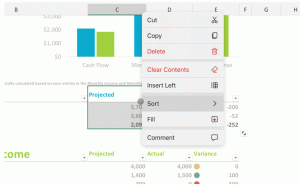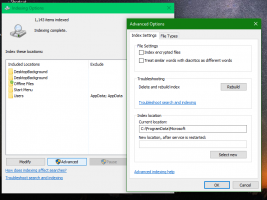Firefox 89'da Klasik Görünüm Nasıl Geri Yüklenir ve Proton Kullanıcı Arayüzü Devre Dışı Bırakılır
Tarayıcının bu sürümünde yapılan kullanıcı arayüzü değişikliklerinden memnun değilseniz, Firefox 89'daki klasik görünümü geri yükleyebilir ve Proton UI'yi devre dışı bırakabilirsiniz. Neyse ki kolay ve hızlı bir şekilde yapılabilir.
Firefox 89 Proton olarak bilinen tarayıcının kullanıcı arayüzünün yeni bir görünümü ile birlikte gelir. Sekmelerin, menülerin, adres çubuğunun görünümünde birçok değişiklik içerir.
Firefox 89 Kullanıcı arayüzü büyük ölçüde modernleştirildi ve yaklaşmakta olan sürümün daha yuvarlak köşelerine benziyor Güneş Vadisi Windows 10 için güncelleme. Sekme satırı düz görünür, bu nedenle yalnızca etkin sekmenin adının çevresinde bir vurgu vardır. Ana menü, bazı komutların yeniden adlandırıldığı veya kaldırıldığı, öğeler için simgelere sahip değildir. Bu nedenle, Koruma Panosu ve Kitaplık öğelerini bulamazsınız. Koruma Panosu özelliği için adres çubuğundaki site bilgisi "kalkan" simgesine tıklamanız gerekir. Firefox, Kitaplık yerine doğrudan menüde Yer İmlerini, Geçmişi ve İndirilenleri gösterir.
Güncelleme: Firefox 91 kullanıcıları, aşağıdaki yöntem size göre değil. Mozilla tarayıcı seçeneklerini değiştirdi, ancak sizin için çalışan bir çözümümüz var. Aşağıdakileri yapın:
Firefox 91'de Proton'u devre dışı bırakın
Firefox 89'daki yeni kullanıcı arayüzüne dayanamıyorsanız, about: config. İşte nasıl.
Firefox 89'da Klasik Görünümü Geri Yükleyin ve Proton Kullanıcı Arayüzünü Devre Dışı Bırakın
- Firefox'u açın ve adres çubuğuna about: config yazın.
- Enter'a basın ve tıklayın Kabul ediyorum devam etme riski.
- Arama kutusuna şunu girin: proton.
- Firefox'ta Proton UI'yi devre dışı bırakmak için aşağıdaki değerleri şu şekilde ayarlayın: YANLIŞ: browser.proton.enabled, browser.proton.modals.enabled, browser.proton.doorhangers.enabled, browser.proton.contextmenus.enabled.
Bu, Firefox tarayıcısının klasik görünümünü hemen geri yükleyecektir.
Proton UI'nin hala devam eden bir çalışma olduğunu unutmayın. Firefox 89, bu yeni görünüme sahip yalnızca bir ilk sürümdür. Yakın gelecekte, daha fazla değişiklik, tarayıcının kararlı sürümlerini vuracak ve kullanıcı arayüzünde daha fazla değişiklik yapılacaktır. Sonunda yukarıda bahsedilenler: yapılandırma seçenekleri çalışmayı durdurabilir, ancak bu yazının yazıldığı anda bir cazibe gibi çalışırlar.